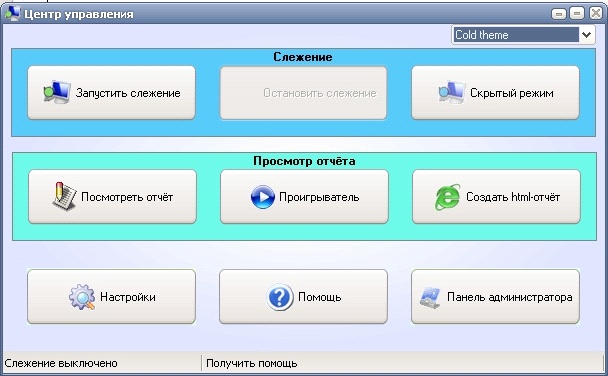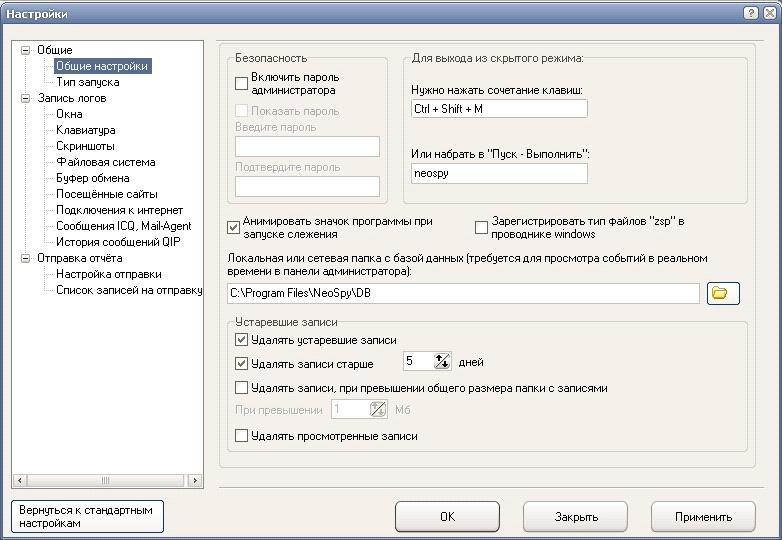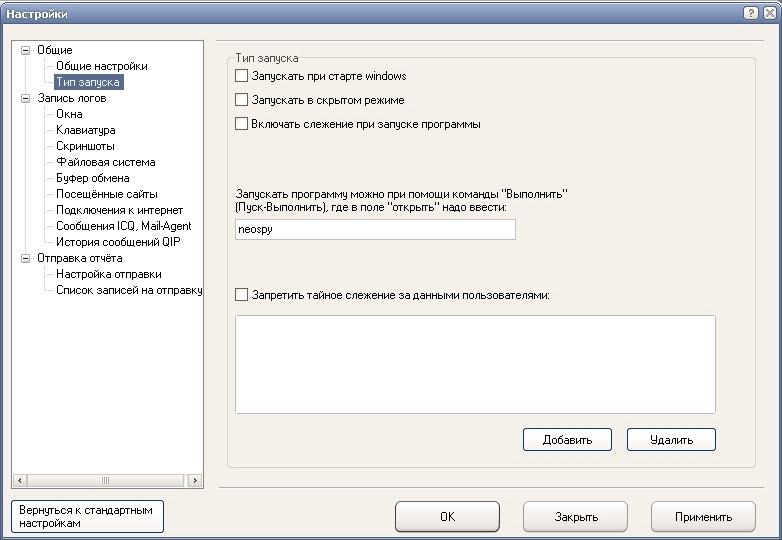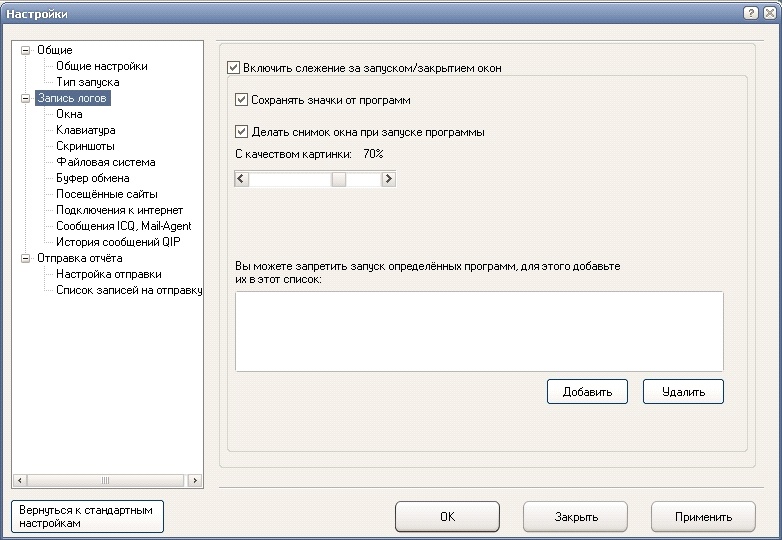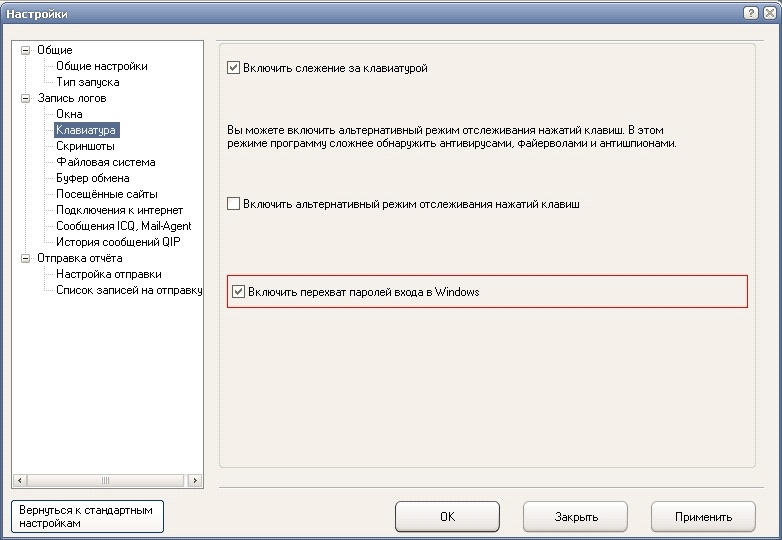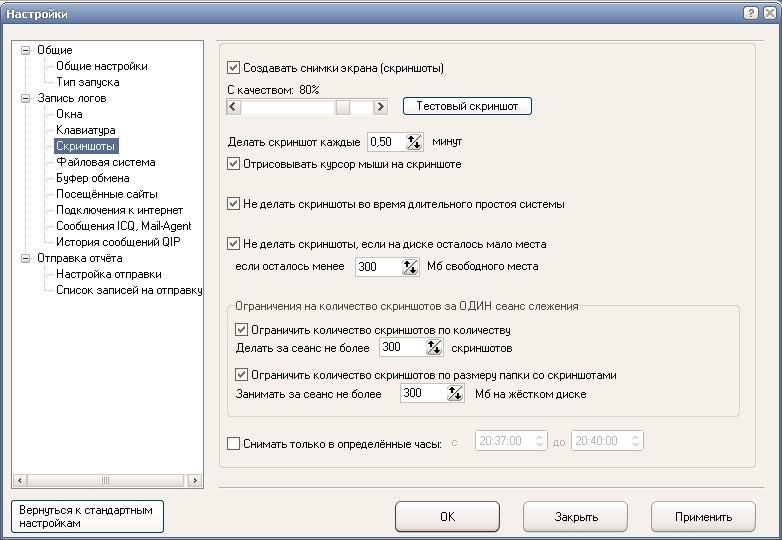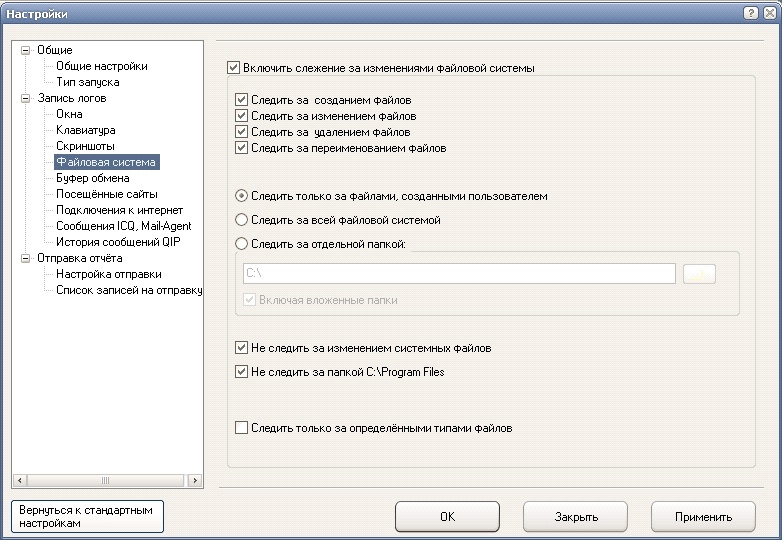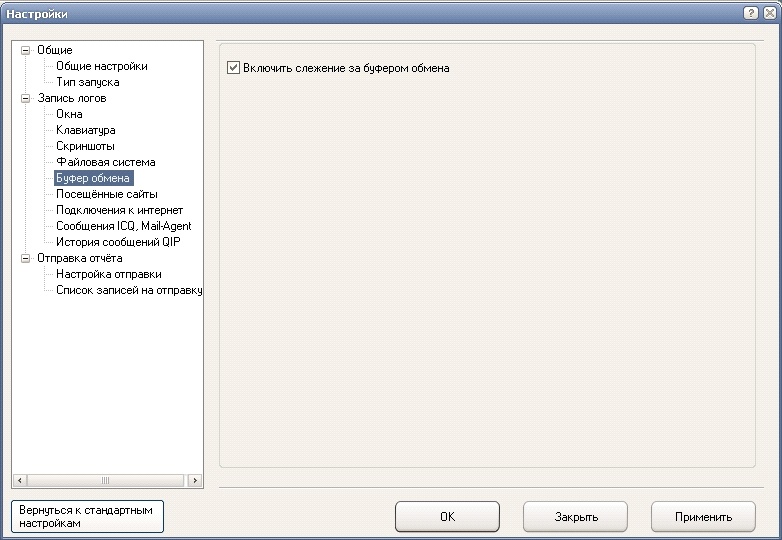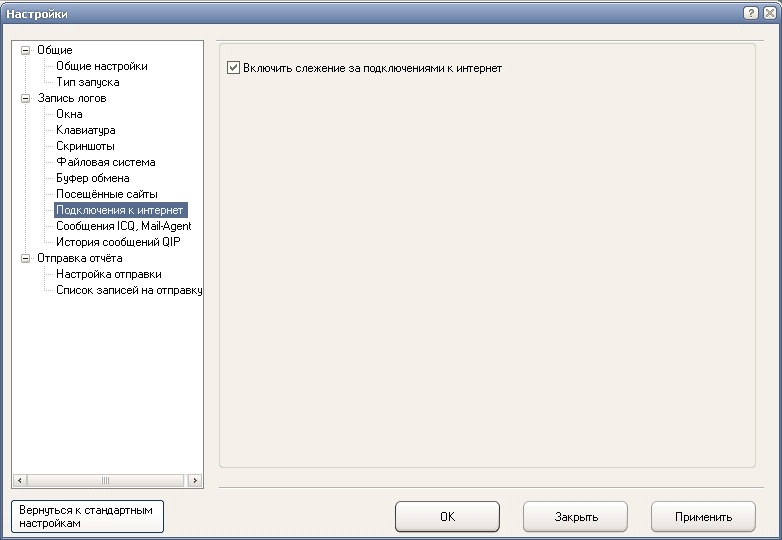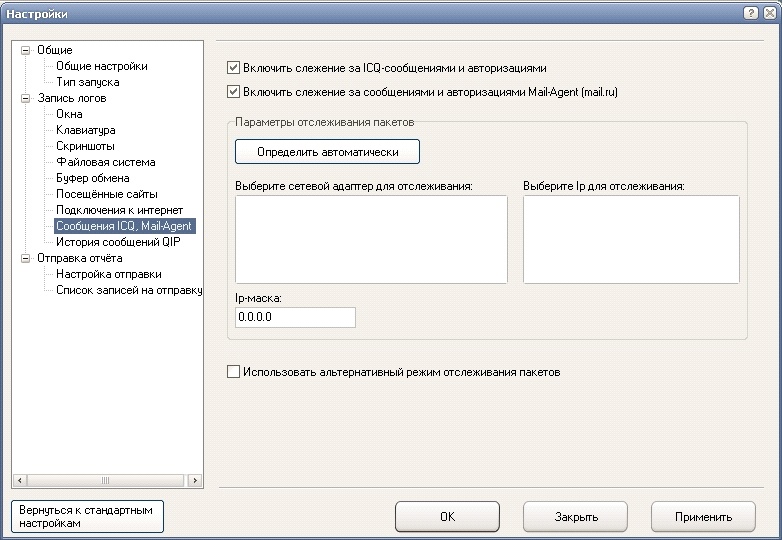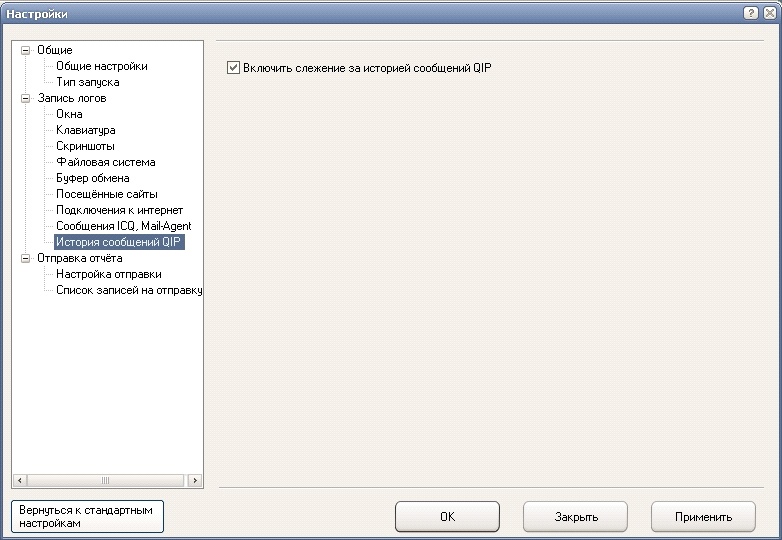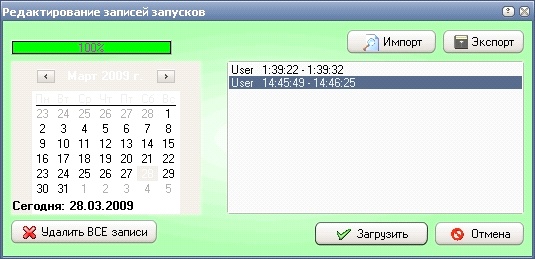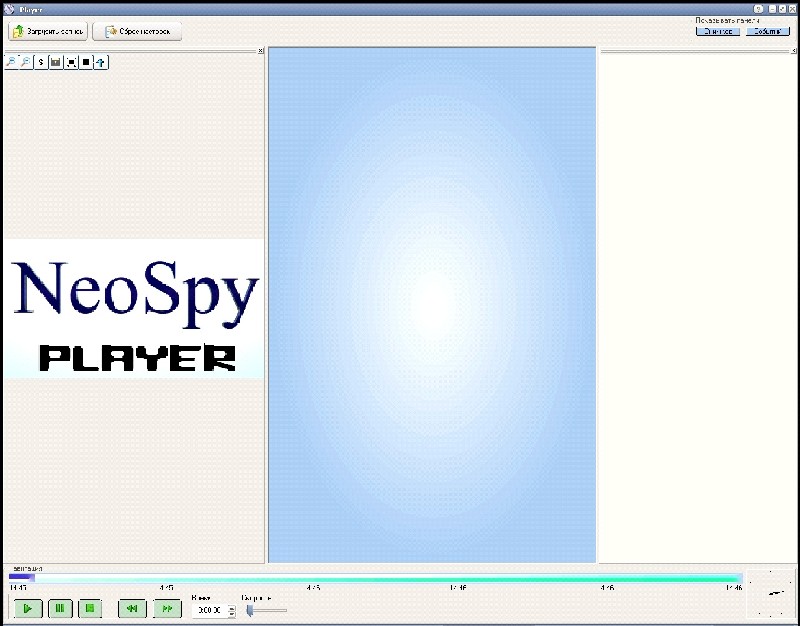Возможно, вам когда-нибудь хотелось узнать, что происходит с вашим компьютером в ваше отсутствие. NeoSpy, как раз, та программа, которая поможет вам это узнать. В этом обзоре я рассмотрю основные функции и интересные особенности программы.
Ну что, скачав программу с официального сайта, приступаем к установке.
Ещё до знакомства с NeoSpy я думал, что программы такого рода будут конфликтовать с антивирусами, файерволами и прочими брандмауэрами и выдавать себя. Но в конце установки я обнаружил, что программа сама предлагает мне настроить мой файервол! Это большой плюс для пользователей, которые плохо разбираются в настройке «анти программ».
В первую очередь давайте рассмотрим интерфейс программы. Сразу отмечу, что сделано все для пользователя, нет не какой загруженности интерфейса и перенасыщения графикой, то есть все интуитивно понятно, не думайте, что я пытаюсь нахвалить программу, всё действительно удобно. Но под такой простотой скрываются обширные возможности программы и для её класса это достаточно сильно, но не буду забегать вперед и расскажу о каждой функции подробней.
Вернемся к главному экрану, он разделен на 3 блока по три кнопки в каждом, в первом блоке находится непосредственно управление режимами слежения, активация слежения и его остановка, так же здесь присутствует скрытый режим, ну это понятно в этом и есть смысл таких программ для скрытого слежения.
Второй блок содержит разного рода отчеты и проигрыватель, но о них чуть позже.
Ну и третий блок. Настройки программы, справка и панель администратора.
Как и любую программу, NeoSpy перед началом работы нужно настроить для своих потребностей.
Общие настройки. Здесь задается пароль администратора, сочетание клавиш для вывода из скрытого режима или команда для консоли. Далее, настройка пути базы данных, управление сроком хранения записей и тип запуска программы. Так же здесь присутствует функция исключений, то есть следить только за определенными пользователями компьютера или компьютерной сети.
Следующий раздел настроек отвечает за непосредственно само ведение журналов событий, происходящих на компьютере.
Окна. Настройки слежения за окнами программ. NeoSpy может сохранять значки запущенных программ и делать скриншот, при их запуске. Здесь же есть список нежелательных к запуску программ.
Клавиатура. Настройки клавиатурного шпиона, то есть полный перехват всего что набиралось за сеанс пользователя, присутствует опция альтернативного слежения за клавиатурой. И настройки перехвата паролей входа в Windows.
Скриншоты. Программа умеет делать скришоты всего происходящего на компьютере с определенной очередностью и на указанном отрезке времени соответственно гибкая настройка опции.
Файловая система. Очень интересная опция, позволит следить за всеми изменениями происходящими с файловой системой. Возможность слежения за определенными папками и типами файлов.
Буфер обмена. Программа ведет лог всего, что было скопировано в буфер обмена Windows.
Посещенные сайты. Опция отвечает за ведение журнала всех посещенных сайтов, даже если история браузера была отчищена.
Подключения к Интернет. Запись всех сеансов Интернет подключений и их продолжительность.
Сообщения ICQ, Mail-Agent. NeoSpy перехватывает все логи переписки и авторизаций веб-пейджеров и записывает в свой журнал, с последующим прочтением
История сообщений QIP. Зачем это вынесено в отдельное меню настроек, непонятно.
Отправка отчёта. Одна из интереснейших возможностей NeoSpy, он может отправлять все, что собрал на определенный адрес электронной почты.
Ну что настройки сделаны. Можно запускать наш агрегат.
Итак, посмотрим как NeoSpy ведет свой журнал. Он представлен календарем слева, настройками экспорта и импорта логов. Специально для обзора, я сделал пару пробных запусков слежения.
Здесь все просто, выбрали нужный сеанс слежения, нажимаем на кнопку «Загрузить». И перед нами открывается NeoSpy Player
Вот его, мы рассмотрим подробней. В левом окне идет превью скриншотов и прочего, что было записано в лог программы. Правая часть собственно сам журнал куда записываются все события происходившие в отрезок времени слежения. Внизу таймлайн, как у медиапригрователя. По мере продвижения бегунка, появляются записи журнала (правый столбик) в хронологическом порядке, их точное время и тип данных (например: скриншот, сеансы браузера, набранное на клавиатуре). Средний столбик служит разделителем его можно сузить.
Ну и в конце, ещё одна удобная функция «Создать html-отчет», программа генерирует все в html вид с последующим просмотром в браузере.
В конце моего обзора хочу сказать, что цели у таких программ могут быть разные, программа может быть использована, как в благих целях, так и не очень. Также
программа пригодится для домашнего и корпоративного пользования. Но я, надеюсь, Вы будете использовать её только в благих целях.
Кстати, почти круглосуточно доступна тех. поддержка, так что проблем с оплатой и настройкой не будет.